Als u voor uw werk Microsoft® Word moet gebruiken of als u Microsoft® Word vaak gebruikt, is het mogelijk dat u op een bepaald moment een bestand in Word moet invoegen Dit hoeft echter geen probleem te zijn, want het is geen moeilijke taak. Begrijpen hoe u een document in Word kunt invoegen is belangrijk, vooral voor frequente Word-gebruikers of als u in een kantoor werkt. Om deze reden zal dit artikel dit probleem in detail bekijken en aan het eind moet u in staat zijn om een document in Word in te voegen zonder stress.
Stappen om een bestand in Word in te voegen
Om een bestand in Word in te voegen, zijn de volgende stappen nodig:
- Open eerst het Word-document. U kunt Word-documenten openen vanuit het menu Start van uw computer. Klik op Bestand > Openen. Als u een nieuw document wilt beginnen, klikt u op Nieuw in het bestandsmenu.
- Klik vervolgens op de plaats in het document waar u het bestand wilt invoegen.
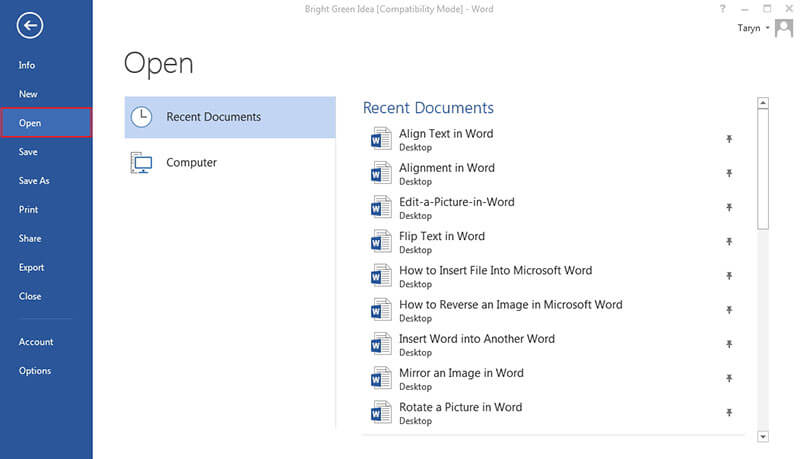
- Klik op het tabblad Invoegen bovenaan.
- Klik op het Object uitklapvenster.
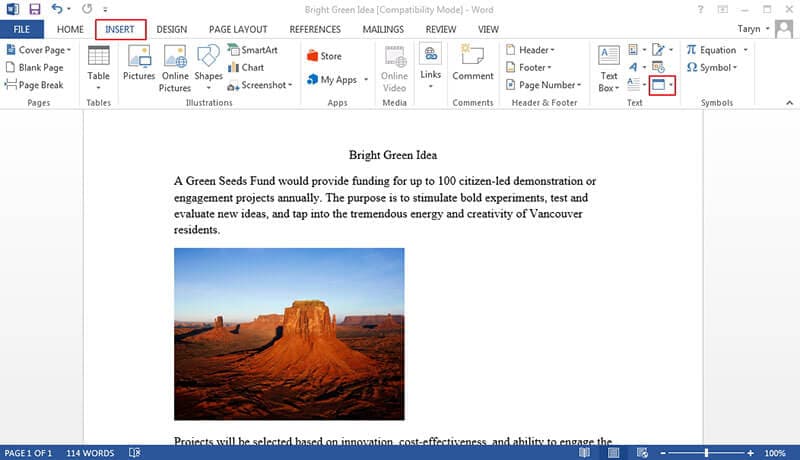
- Kies dan het in te voegen bestand. Klik op Object > Van bestand en kies dan het in te voegen bestand.
- Klik tenslotte op Invoegen. Hiermee wordt het bestand in uw Word document ingevoegd.

Een document invoegen in Word is gewoon gemakkelijk en kan door iedereen worden gedaan. Het belangrijkste is om ervoor te zorgen dat elke stap wordt gevolgd. Als u het goed doet, helpt u kantoorpersoneel bij het maken van een betere presentatie en voorkomt u onnodige tijdverspilling bij het voorbereiden van documenten.
Voordelen van een PDF-document
PDF is een belangrijk bestandsformaat dat door veel professionals wordt gebruikt. De populariteit ervan in de afgelopen tijd is te danken aan de vele voordelen en voordelen. Hier volgen enkele van de grote voordelen van het gebruik van PDF.
Behoud van documentformaat: Een van de grootste voordelen van PDF ten opzichte van andere indelingen, zoals Word, is het feit dat het documentformaat behouden kan blijven. Bij het gebruik van andere indelingen kan het voorkomen dat documenten na het delen van bestanden veranderen, maar met PDF worden uw documenten precies zo gepresenteerd als ze zijn gedeeld.
Bestandsgroottes zijn kleiner: Het goede aan PDF is dat ze de neiging hebben om een kleinere bestandsgrootte te hebben in vergelijking met andere bestandsformaten. Dit komt doordat het in staat is om bestanden van hoge kwaliteit te comprimeren tot iets dat kleiner van formaat is. Dit is ideaal, vooral voor mensen die met beperkte opslagruimte werken.
Kan niet-tekstelementen integreren: Een groot voordeel van PDF ten opzichte van andere documentformaten is het feit dat het gemakkelijk niet-tekstelementen kan integreren, zoals hyperlinks en afbeeldingen. Daarom is het in staat om zeer goede opmaak lay-outs te behouden. Hierdoor kan het gemakkelijk op een mobiel apparaat worden bekeken.
Beveiliging: U kunt een wachtwoord gebruiken om de PDF-bestanden te beschermen en te voorkomen dat onbevoegden er toegang toe krijgen. Dit is een belangrijke functie, vooral wanneer het om de behandeling van zeer gevoelige documenten gaat.
PDF-editors zijn hulpmiddelen die worden gebruikt om PDF-bestanden te bewerken. In feite geeft het u een totale controle over uw PDF-bestanden. Er zijn veel PDF-editors, maar één van de beste is PDFelement. Het is een zeer capabele PDF editor met uitstekende functies en wordt beschouwd als een complete oplossing voor PDF-activiteiten. PDFelement wordt als de beste beschouwd om de volgende redenen.
Uitstekende functies: Het beschikt over een reeks indrukwekkende functies die u totale controle over uw document geven. Enkele van de belangrijkste functies zijn bijvoorbeeld het maken van PDF's, het converteren van documenten van en naar PDF's, het bewerken van PDF's op een eenvoudige manier zoals in Word en het maken van aantekeningen in PDF's. Andere belangrijke functies in PDFelement zijn de toepassing van digitale handtekeningen en de optie van wachtwoordbeveiliging op documenten. Deze belangrijke functies samen positioneren PDFelement als een van de beste PDF-editors vandaag op de markt beschikbaar zijn.

Rendabel: PDFelement is goedkoper dan de meeste software op de markt met dezelfde mogelijkheden. Het is goedkoper dan een van de beste in de industrie, Adobe. Dit is waarom het wordt beschouwd als een waardig alternatief voor Adobe. Het geeft u alles wat u wilt tegen minder kosten.
Gratis proefversie: PDFelement geeft u de mogelijkheid om de software te testen voordat u deze aanschaft. Dit is een blijk van vertrouwen in de software. Potentiële klanten leren de mogelijkheden van de software kennen alvorens tot aankoop over te gaan. Dit is waarom PDFelement de beste is.
Stappen om een bestand in PDF in te voegen
Stap 1: PDF-bestand openen
Open een PDF-document in PDFelement door op de knop Bestand openen te klikken.

Stap 2: Kies de plaats om het bestand in te voegen
En ga naar het tabblad Opmerkingen en klik op Bijlage toevoegen om het bestand in te voegen. Klik op de plaats waar u het bestand in de PDF wilt invoegen.

Stap 3: Bestand invoegen in PDF
Blader en selecteer het bestand dat u wilt bijvoegen door op Openen te klikken.




Carina Lange
Editor